كيفية تسجيل شاشة iPhone – شرح تفصيلي وأفضل التطبيقات والنصائح
هل تحتاج إلى تسجيل شاشة جهاز iPhone الخاص بك؟ هذا الدليل يوفر لك كل ما تحتاج إليه.
هل أردت يومًا أن توضح لشخص ما كيفية القيام بشيء ما على جهاز iPhone الخاص به؟ غالبًا ما أقوم بتسجيل شاشتي لإنشاء دروس تعليمية سريعة لأفراد عائلتي الأقل خبرة في مجال التكنولوجيا.
سواء كنت تعلم شخصًا ما كيفية التقاط لقطة شاشة، أو مسح رمز QR ضوئيًا، أو إعادة تشغيل الجهاز قسرًا، فإن تسجيل الشاشة يكون أكثر وضوحًا من محاولة شرح الخطوات من خلال الرسائل النصية. على الرغم من أن هذه العملية واضحة ومباشرة، إلا أنك ستحتاج أولاً إلى التحقق من إعداد الميزة بشكل صحيح في مركز التحكم.

باستخدام ميزة تسجيل الشاشة، يمكنك التقاط أي شيء ببضع نقرات فقط، مما يجعلها مثالية لمشاركة الإنجازات، أو حفظ قصص وسائل التواصل الاجتماعي، أو توضيح كيفية القيام بشيء ما لشخص آخر. دعنا نتعلم كيفية تسجيل الشاشة على جهاز iPhone الخاص بك، مع التأكد من تفعيل خيار التسجيل من “مركز التحكم” (Control Center) في إعدادات الجهاز لضمان سهولة الوصول إليه.
1. إعداد تسجيل الشاشة
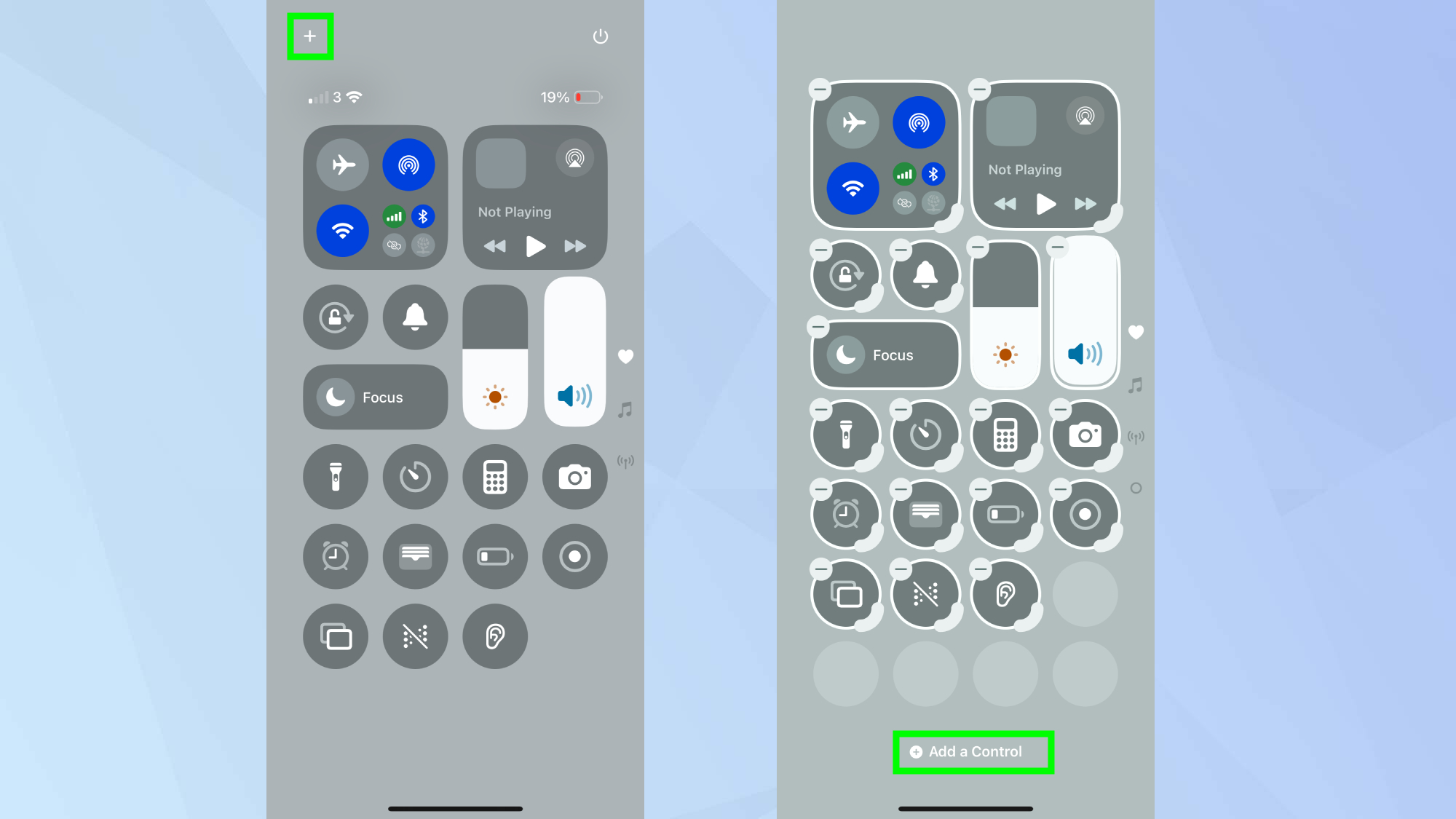 قبل البدء في تسجيل شاشة جهازك، تأكد أولاً من وجود خيار تسجيل الشاشة في “مركز التحكم”. للوصول إلى “مركز التحكم”، اسحب لأسفل من الزاوية العلوية اليمنى للشاشة.
قبل البدء في تسجيل شاشة جهازك، تأكد أولاً من وجود خيار تسجيل الشاشة في “مركز التحكم”. للوصول إلى “مركز التحكم”، اسحب لأسفل من الزاوية العلوية اليمنى للشاشة.
إذا لم تجد أيقونة تسجيل الشاشة (وهي عبارة عن دائرة داخل دائرة)، فستحتاج إلى إضافتها. اضغط على زر علامة الجمع (+) ثم اختر “إضافة عنصر تحكم”. ابحث عن “تسجيل الشاشة” في القائمة واضغط عليه لإضافته إلى “مركز التحكم”.
2. بدء التسجيل
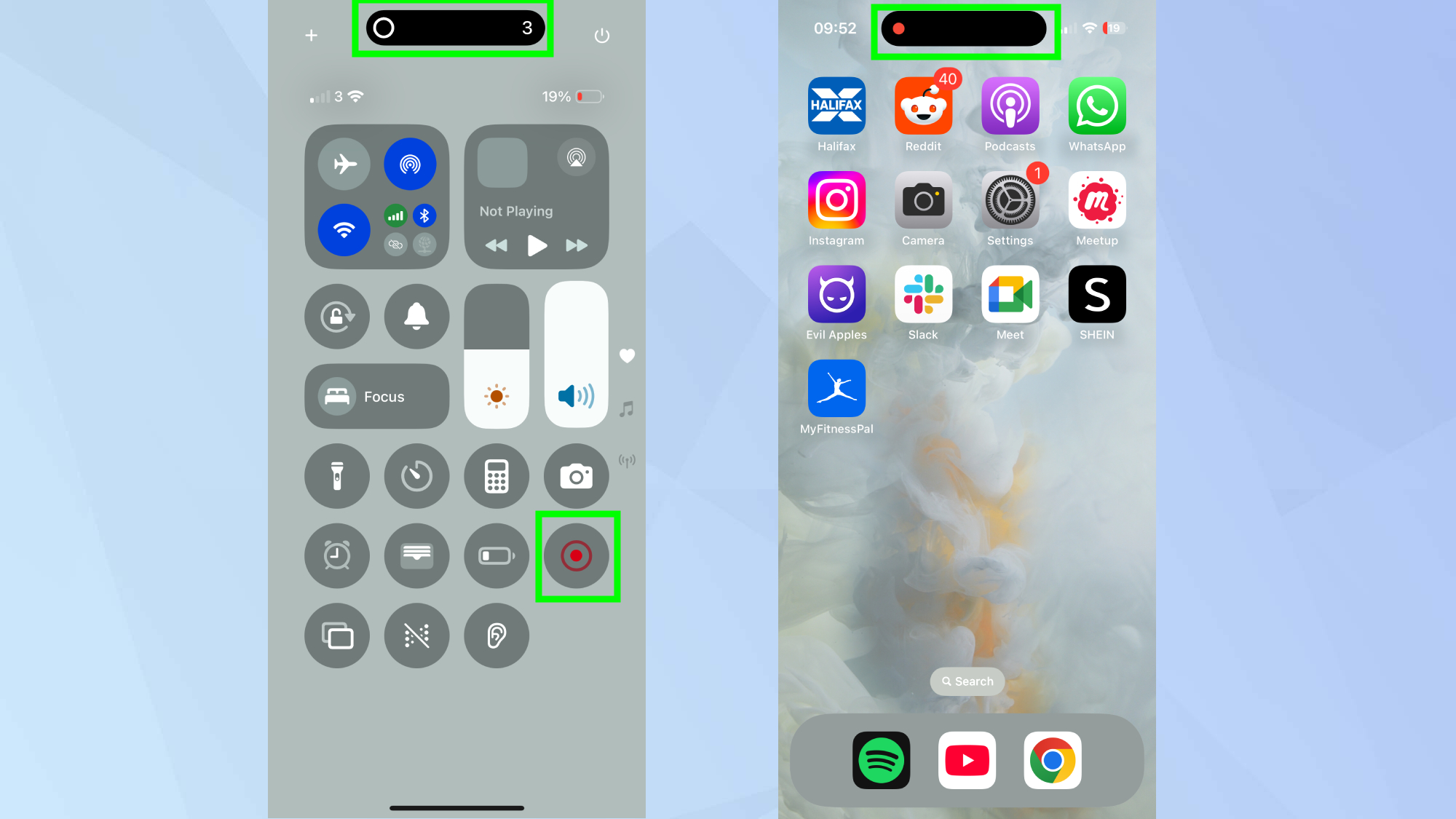
اضغط على أيقونة تسجيل الشاشة لبدء التسجيل. ستظهر لك عد تنازلي لمدة 3 ثوانٍ قبل أن يبدأ التسجيل الفعلي. ستتحول الأيقونة إلى اللون الأحمر وتظهر في شريط الحالة للإشارة إلى أن التسجيل نشط وقيد العمل. هذه الميزة متوفرة على أجهزة iPhone و Android.
3. إنهاء التسجيل
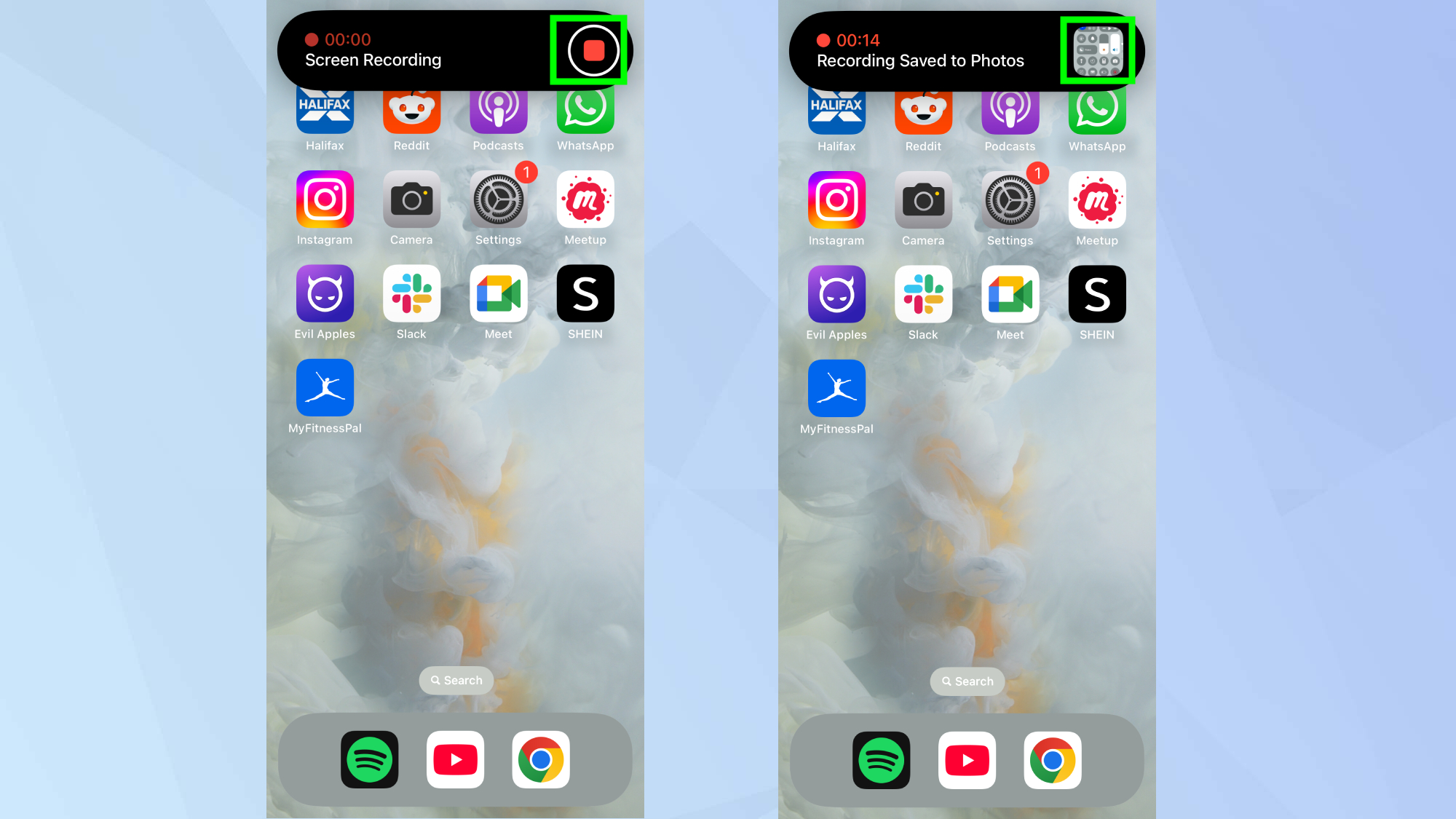
لإنهاء التسجيل، انقر على مؤشر التسجيل الأحمر الموجود أعلى الشاشة. يمكنك إيقاف الفيديو أيضًا بالضغط على المربع الأحمر.
سيتم حفظ الفيديو تلقائيًا في تطبيق “Photos” (الصور)، حيث يمكنك تعديله أو مشاركته.
